Correggere questo canale non può essere visualizzato in Telegram

I canali Telegram possono essere un ottimo modo per tenersi aggiornati sugli ultimi aggiornamenti su politica, sport, affari o qualsiasi altro argomento che ti interessi. Come canale
Il sistema operativo Windows 10 è senza dubbio uno dei migliori sistemi operativi mai creati da Microsoft. Tuttavia, come tutte le versioni precedenti, ha anche i suoi difetti ed errori. Uno dei problemi più comuni riscontrati dagli utenti è rimanere bloccati nella schermata di benvenuto di Windows durante l'avvio del dispositivo. Questa è davvero una situazione fastidiosa perché non puoi iniziare a lavorare sui tuoi dispositivi finché il sistema operativo Windows non viene caricato correttamente. Potresti aver iniziato a riflettere sui fattori che causano questo problema.
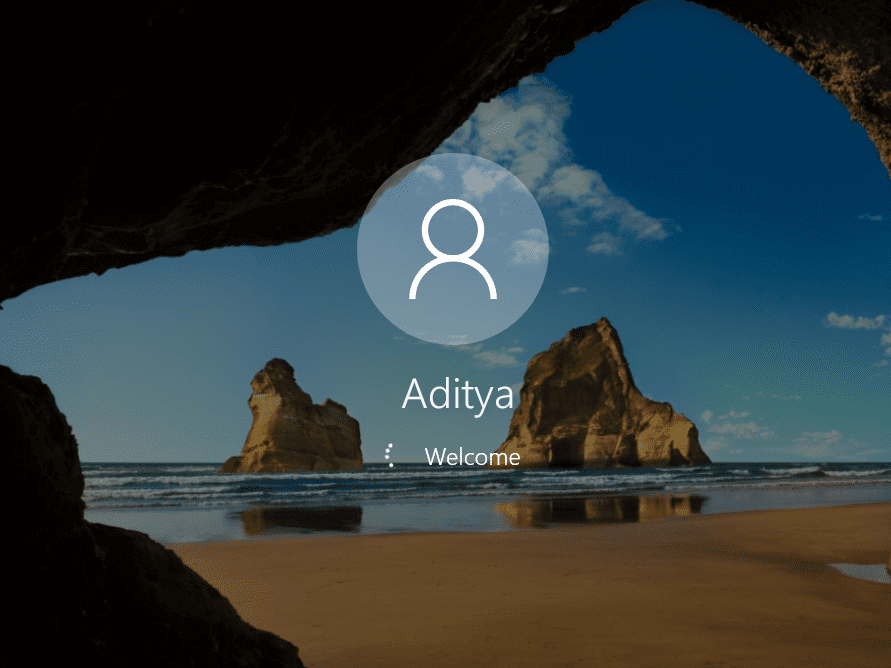
Motivo dietro Windows 10 bloccato nella schermata di benvenuto?
Ci sono diversi fattori che causano questo problema: aggiornamenti di Windows difettosi, problemi hardware, virus, funzionalità di avvio rapido, ecc. A volte succede all'improvviso. Indipendentemente dai fattori che stanno dietro a questo problema, esistono soluzioni per risolvere questo problema. Non devi farti prendere dal panico perché qui in questo articolo discuteremo vari metodi per risolvere il problema della schermata di benvenuto di Windows bloccata .
Contenuti
Risolvi Windows 10 bloccato nella schermata di benvenuto
Metodo 1: disconnettere Internet
A volte il processo di caricamento di Windows si blocca perché tenta di connettersi a Internet. In questi casi, dovresti provare a spegnere temporaneamente il modem o il router per risolvere questo problema. Se il problema non viene risolto, puoi riaccendere il router o il modem e continuare con il metodo successivo.

Metodo 2: disconnettere i dispositivi USB
Molti utenti hanno segnalato che i dispositivi USB causano il blocco di Windows 10 nella schermata di benvenuto . Pertanto, puoi provare a disconnettere tutti i dispositivi USB come mouse, tastiere, stampanti, ecc. Ora avvia il sistema e controlla se il problema è stato risolto o meno.
Metodo 3: controlla l'hardware
Cosa succede se si verifica un problema nella scheda madre, nella RAM o in altro hardware del sistema? Sì, un probabile fattore di questo problema potrebbe essere il problema hardware. Pertanto, puoi provare a verificare se tutto l' hardware è configurato e funziona correttamente o meno . Se ti senti a tuo agio nell'aprire il tuo dispositivo, puoi portare il tuo sistema al centro di assistenza o chiamare un tecnico dell'assistenza a casa tua.

Metodo 4: eseguire la riparazione automatica del sistema
L'esecuzione della riparazione automatica su Windows 10 ha risolto il problema della schermata di benvenuto di Windows per molti utenti. Ma prima di poter eseguire la riparazione automatica devi accedere alle Opzioni di ripristino avanzate sul tuo dispositivo.
1.Dalla schermata di accesso premere Maiusc e selezionare Riavvia. Questo ti porterà direttamente alle Opzioni di ripristino avanzate.
Nota: ci sono altri modi per accedere alle Opzioni di ripristino avanzate di cui abbiamo discusso qui .

2.Dalla schermata Scegli una delle opzioni, fare clic su Risoluzione dei problemi .

3.Nella schermata Risoluzione dei problemi, fare clic su Opzioni avanzate .

4.Nella schermata Opzioni avanzate, fare clic su Riparazione automatica o Riparazione all'avvio .

5.Attendere il completamento delle riparazioni automatiche/all'avvio di Windows .
6.Riavvia e hai risolto correttamente il problema di Windows 10 bloccato nella schermata di benvenuto, in caso contrario, continua.
Inoltre, leggi Come risolvere il problema con la riparazione automatica non è stato possibile riparare il tuo PC .
Metodo 5: disabilitare i servizi di Credential Manager in modalità provvisoria
A volte il servizio corrotto di Credential Manager interferisce con il caricamento di Windows 10 e causa il blocco di Windows nella schermata di benvenuto. E disabilitare i servizi di Credential Manager sembra risolvere il problema una volta per tutte. Ma per fare ciò, devi avviare il tuo PC in modalità provvisoria .
Dopo aver avviato il PC in modalità provvisoria, seguire i passaggi seguenti per disabilitare i servizi di Credential Manager:
1.Premere il tasto Windows + R e digitare services.msc. Premi Invio o fai clic su OK.

2. Individuare il servizio Credential Manager nella finestra Servizi e fare clic con il pulsante destro del mouse su di esso e selezionare Proprietà.
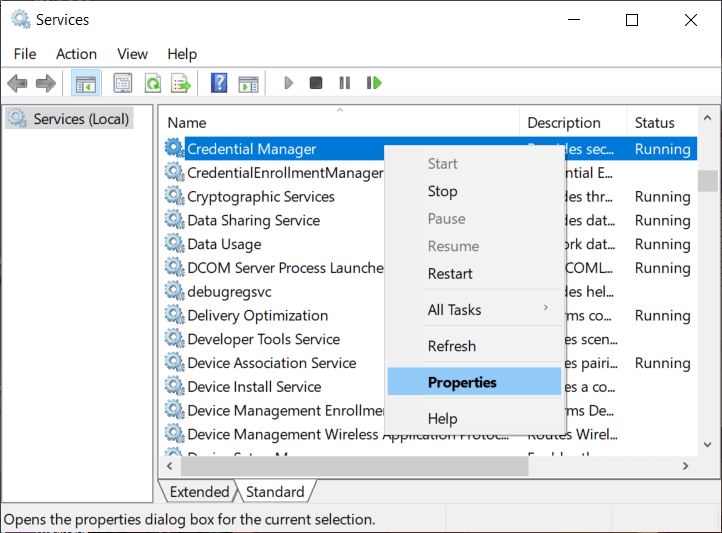
3.Ora dal menu a discesa Tipo di avvio selezionare Disabilitato.
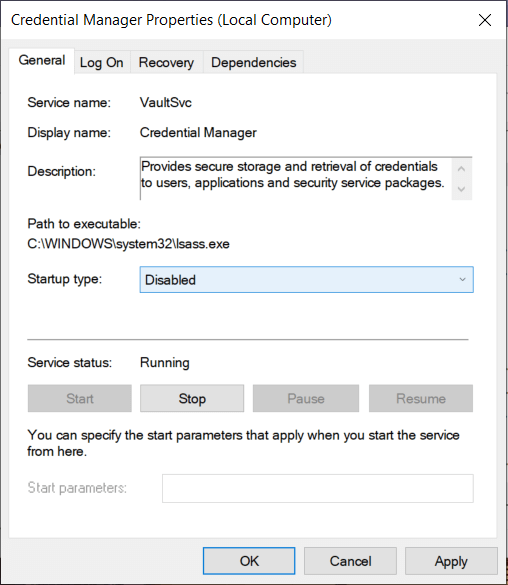
4.Fare clic su Applica seguito da OK per salvare le modifiche.
5.Riavvia il PC e controlla se il problema è stato risolto.
Metodo 6: disabilitare l'avvio rapido
L'avvio rapido combina le funzionalità di spegnimento a freddo o completo e di ibernazione . Quando spegni il PC con la funzione di avvio rapido abilitata, tutti i programmi e le applicazioni in esecuzione sul PC vengono chiusi e tutti gli utenti vengono disconnessi. Funziona come un Windows appena avviato. Ma il kernel di Windows è caricato e la sessione di sistema è in esecuzione che avvisa i driver del dispositivo di prepararsi per l'ibernazione, ad esempio salva tutte le applicazioni e i programmi correnti in esecuzione sul PC prima di chiuderli.

Quindi ora sai che l'avvio rapido è una funzionalità essenziale di Windows in quanto salva i dati quando spegni il PC e avvia Windows più velocemente. Ma questo potrebbe essere anche uno dei motivi per cui il tuo PC è bloccato sulla schermata di benvenuto. Molti utenti hanno segnalato che la disabilitazione della funzione di avvio rapido ha risolto il loro problema.
Metodo 7: eseguire i controlli di sistema utilizzando il prompt dei comandi
Potresti trovarti di fronte a Windows 10 bloccato sul problema della schermata di benvenuto a causa di file o cartelle danneggiati sul tuo PC. Pertanto, l'esecuzione del controllo del sistema ti aiuterà a identificare la causa principale del problema e risolverà il problema.
1.Inserire il supporto di installazione di Windows o l'unità di ripristino/il disco di ripristino del sistema, quindi selezionare le preferenze della lingua e fare clic su Avanti.

2.Fai clic su Ripara il tuo computer in basso.

3. Ora scegli Risoluzione dei problemi e poi Opzioni avanzate.

4.Selezionare Prompt dei comandi (con rete) dall'elenco delle opzioni.

5. Immettere i seguenti comandi nel prompt dei comandi e premere Invio dopo ciascuno di essi:
Nota: è importante notare che questo può essere un compito che richiede tempo, quindi devi essere paziente. Attendi che i comandi vengano eseguiti.
sfc /scannow chkdsk c: /f /r bootrec /fixmbr bootrec /fixboot bootrec /scanos bootrec /rebuildbcd


6.Una volta eseguiti i comandi, uscire dal prompt dei comandi e riavviare il PC.
Metodo 8: Ripristino configurazione di sistema
È una delle funzionalità utili che ti consente di ripristinare il tuo PC alla precedente configurazione di lavoro.
1.Aprire Opzioni di ripristino avanzate utilizzando uno dei metodi elencati qui o inserire il supporto di installazione di Windows o l'unità di ripristino/Disco di ripristino del sistema, quindi selezionare le preferenze di lingua e fare clic su Avanti.
2.Fai clic su Ripara il tuo computer in basso.

3. Ora scegli Risoluzione dei problemi e poi Opzioni avanzate.

4. Infine, fai clic su " Ripristino configurazione di sistema ".

5.Fare clic su Avanti e scegliere il punto di ripristino, quindi seguire le istruzioni sullo schermo per ripristinare il dispositivo.
6.Riavvia il tuo PC e questo passaggio potrebbe avere il problema di Fix Windows 10 bloccato sulla schermata di benvenuto.
Metodo 9: disinstallare gli aggiornamenti installati di recente
Per disinstallare i programmi installati di recente, devi prima entrare in modalità provvisoria e poi seguire i passaggi seguenti:
1.Apri il Pannello di controllo cercandolo utilizzando la barra di ricerca.

2.Ora dalla finestra Pannello di controllo fare clic su Programmi.

3. In Programmi e funzionalità , fare clic su Visualizza aggiornamenti installati.
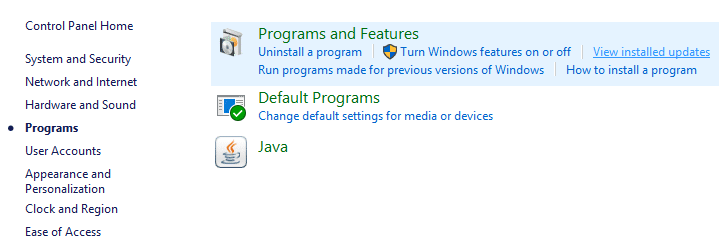
4.Qui vedrai l'elenco degli aggiornamenti di Windows attualmente installati.

5.Disinstallare gli aggiornamenti di Windows installati di recente che potrebbero causare il problema e dopo aver disinstallato tali aggiornamenti il problema potrebbe essere risolto.
Metodo 10: ripristinare Windows 10
Nota: se non riesci ad accedere al tuo PC, riavvialo alcune volte finché non avvii la riparazione automatica. Quindi vai a Risoluzione dei problemi> Ripristina questo PC> Rimuovi tutto.
1.Premere il tasto Windows + I per aprire le Impostazioni, quindi fare clic sull'icona Aggiornamento e sicurezza.

2.Dal menu a sinistra selezionare Ripristino.
3. In Ripristina questo PC, fai clic sul pulsante " Inizia ".

4.Selezionare l'opzione Mantieni i miei file .

5. Per il passaggio successivo ti potrebbe essere chiesto di inserire il supporto di installazione di Windows 10, quindi assicurati di averlo pronto.
6.Ora, seleziona la tua versione di Windows e fai clic solo sull'unità in cui è installato Windows > Rimuovi semplicemente i miei file.

5.Fare clic sul pulsante Reimposta.
6.Seguire le istruzioni sullo schermo per completare il ripristino.
Consigliato:
Si spera che, utilizzando uno dei metodi sopra indicati, sarai in grado di risolvere il problema di Windows 10 bloccato nella schermata di benvenuto . Se hai ancora domande su questo tutorial, sentiti libero di farle nella sezione dei commenti.
I canali Telegram possono essere un ottimo modo per tenersi aggiornati sugli ultimi aggiornamenti su politica, sport, affari o qualsiasi altro argomento che ti interessi. Come canale
Disegnare è una delle cose più entusiasmanti che puoi fare con un iPad. Tuttavia, hai bisogno di un'app che ti aiuti a disegnare. La maggior parte delle app di disegno disponibili funzionano su a
La maggior parte delle persone utilizza Apple Notes per scrivere e sincronizzare note su iCloud. L'app semplifica non solo l'accesso alle note da vari dispositivi Apple, ma lo rende anche
Presentazioni Google è il posto migliore per reperire modelli gratuiti per formattare e creare presentazioni. Gratuito per gli utenti di Gmail e parte di G-Suite, puoi selezionare
Se sei un fervente TikToker e pubblichi spesso per mantenere il coinvolgimento del tuo pubblico stellare, probabilmente stai utilizzando la sezione Bozze (o la sezione Creatore
Se non puoi inviare messaggi a un amico in Roblox, potrebbe averti bloccato per qualche motivo. Ma come funziona esattamente questa funzione ed esistono altri modi per farlo?
Se stai cercando i migliori caratteri da utilizzare sui tuoi dispositivi MIUI, Xiaomi lo rende semplicissimo. Tutto quello che devi fare è scaricare il carattere che desideri, salvarlo
Ci sono così tante cose che puoi fare su Telegram, come usare adesivi o unirti a uno dei migliori canali Telegram. Per espandere ulteriormente le sue funzionalità,
Quando crei per la prima volta un account WhatsApp, ti iscrivi utilizzando il tuo numero di telefono esistente, che ti consente di accedere all'elenco dei contatti del tuo telefono. Tuttavia no
Telegram offre un ampio catalogo di adesivi gratuiti che possono essere aggiunti alla tua libreria. Gli adesivi sono disponibili in confezioni per esprimere stati d'animo ed emozioni diversi, oppure
Quando provi a contattare qualcuno su Messenger senza successo, uno dei possibili motivi è che sei stato bloccato. La realizzazione non è piacevole,
Soundboard è un programma per computer che aiuta applicazioni come Discord nella creazione di fantastici effetti sonori. Ti consente anche di caricare vari suoni sul file
Quando cerchi di catturare l'attenzione del maggior numero possibile di spettatori, ti consigliamo di utilizzare tutti gli strumenti CapCut disponibili. Le sovrapposizioni aiutano a realizzare un video
Aggiornato il 14 novembre 2022 da Steve Larner per riflettere gli attuali processi Android/iOS per creare un Gmail senza numero di telefono. Se vuoi crearne uno nuovo
Spotify ti ha semplificato la condivisione delle playlist con la tua famiglia e i tuoi amici: c'è un pulsante Condividi direttamente nell'app. Inoltre, hai le opzioni da fare
Ci sono vari oggetti di cui dovrai fare scorta in "Legend of Zelda: Tears of the Kingdom" (TotK). La maggior parte di essi richiederà denaro per essere ottenuta. IL
Le storie di Instagram sono diventate il metodo di riferimento per aumentare il coinvolgimento e fornire ai follower contenuti dietro le quinte o spontanei. Da allora
Che si tratti di creare un contenuto divertente abbinato a una melodia alla moda di TikTok o uno snippet promozionale che mostri il tuo marchio, CapCut può aiutarti a farlo nel modo giusto.
Se trascorri molto tempo online, è probabile che ti sia imbattuto nel captcha umano di Cloudflare. Questa misura di sicurezza ha diverse cause,
Statistiche e analisi sono componenti importanti di YouTube. La piattaforma tiene traccia di diversi risultati, inclusi i video con il maggior numero di risultati


















